- 1. Microsoft .NET Framework Što je ovo?
- 2. Kako mogu saznati koje verzije su instalirane na sustavu?
- 3. Gdje mogu preuzeti sve inačice Microsoft .NET Okvira?
- 4. Kako deinstalirati Microsoft .NET Framework i instalirati drugu verziju (ponovno instalirati)?
Pomozite razvoju web mjesta, dijelite članak s prijateljima!
 Dobar dan.
Dobar dan.
Puno pitanja za većinu korisnika proizlazi iz paketa Microsoft .NET Framework. U današnjem članku želim se usredotočiti na ovaj paket i analizirati sva najčešća pitanja.
Naravno, jedan članak neće vas spasiti od svih nesreća, a ipak će 80 posto pitanja biti pokrivena …
sadržaj
- 1 1. Microsoft .NET Framework Što je ovo?
- 2 2. Kako mogu saznati koje verzije su instalirane na sustavu?
- 3 3. Gdje mogu preuzeti sve verzije Microsoft .NET Okvira?
- 4 4. Kako deinstalirati Microsoft .NET Framework i instalirati drugu verziju (reinstalirati)?
1. Microsoft .NET Framework Što je ovo?
NET Framework - softverski paket (ponekad korišteni pojmovi: tehnologija, platforma), koji je dizajniran za razvoj programa i aplikacija. Glavna značajka paketa je da će različite usluge i programi napisani na različitim programskim jezicima biti kompatibilni.
Na primjer, program napisan u C + + može se odnositi na knjižnicu napisanu u Delphi.
Ovdje možete nacrtati neke analogije s kodekima za audio-video datoteke. Ako nemate kodeke, nećete moći slušati ili pregledati određenu datoteku. Isti je s NET Framework - ako nemate pravu verziju, ne možete pokrenuti određene programe i aplikacije.
Mogu li instalirati NET Framework?
Možete i mnogi korisnici ne. Postoji nekoliko objašnjenja za to.
Najprije se .NET Framework instalira prema zadanim postavkama sa sustavom Windows OS (na primjer, u verziji paketa Windows 7 omogućena je verzija 3.5.1).
Drugo, mnogi ne izvode nikakve igre ili programe koji zahtijevaju ovaj paket.
Treće, mnogi ni ne primjećuju kada se igra instalira, da nakon instalacije automatski ažurira ili instalira NET Framework paket. Stoga mnogima čini da nije potrebno posebno tražiti ništa, OS i aplikacije će se naći i instalirati sami (to je obično slučaj, ali se ponekad pojavljuju pogreške …).

Pogreška u vezi s NET Frameworkom. Pomaže ponovnom instaliranju ili ažuriranju NET Framework.
Stoga, ako počnete doći do pogrešaka pri pokretanju nove igre ili programa, pogledajte njegove zahtjeve sustava, možda jednostavno nemate pravu platformu …
2. Kako mogu saznati koje verzije su instalirane na sustavu?
Gotovo nitko od korisnika ne zna koje su verzije NET Framework instalirane na sustav. Utvrditi najjednostavniji način korištenja posebnog uslužnog programa. Jedan od najboljih, po mom mišljenju, jest NET Version Detector.
NET Version detektor
Veza (kliknite zelenu strelicu): http://www.asoft.be/prod_netver.html
Ovaj uslužni program ne mora biti instaliran, samo ga preuzeti i pokrenuti.
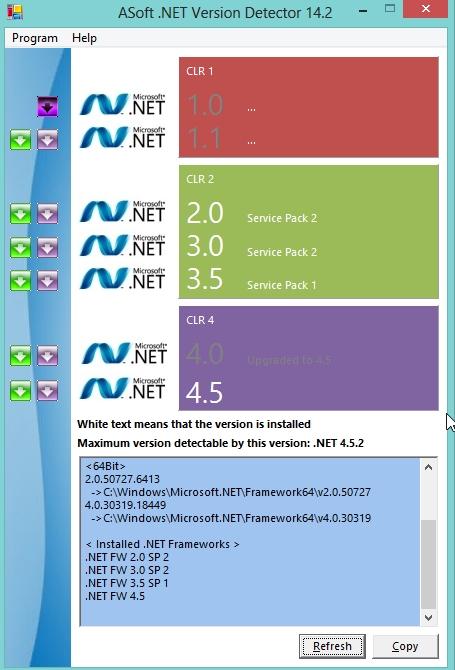
Na primjer, moj sustav ima: .NET FW 2.0 SP 2; .NET FW 3.0 SP 2; .NET FW 3.5 SP 1; .NET FW 4.5.
Usput, ovdje treba napraviti malu fusnotu i reći da NET Framework 3.5.1 uključuje sljedeće komponente:
- .NET Framework 2.0 s SP1 i SP2; - .NET Framework 3.0 s SP1 i SP2; - .NET Framework 3.5 s SP1.
Također možete saznati više o instaliranim NET Framework platformama u sustavu Windows. U sustavu Windows 8 (7 *) morate unijeti upravljačku ploču / programe / omogućiti ili onemogućiti komponente sustava Windows.
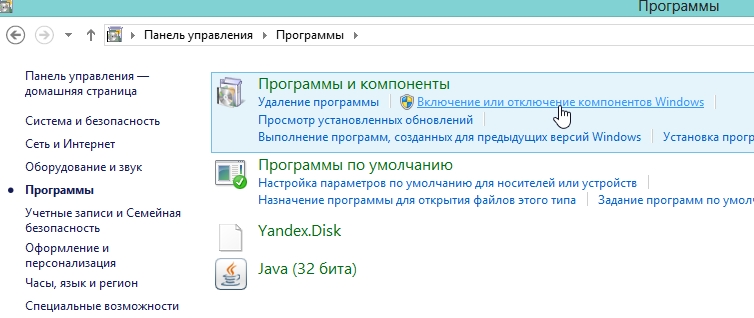
Sljedeći će OS prikazati koji su dijelovi instalirani. U mom slučaju postoje dvije linije, pogledajte snimku zaslona u nastavku.
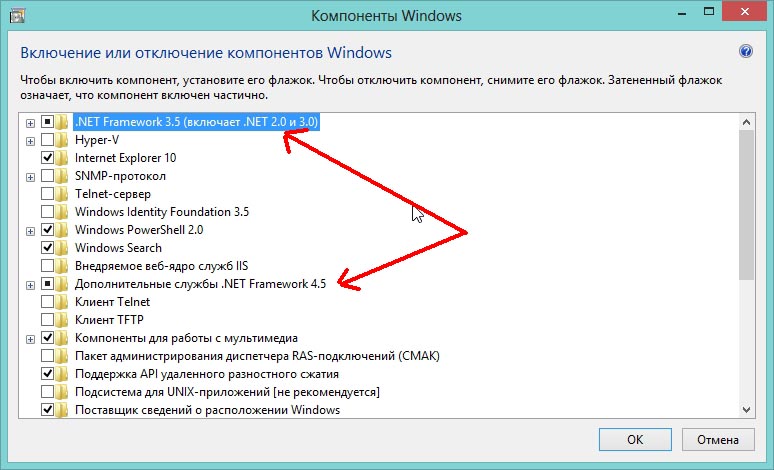
3. Gdje mogu preuzeti sve inačice Microsoft .NET Okvira?
NET Framework 1, 1.1
Sada se praktički ne koriste. Ako imate programe koji odbijaju pokretanje i imaju platformu NET Framework 1.1 u svojim zahtjevima - u tom slučaju morat ćete izvršiti instalaciju. U ostatku - malo je vjerojatno da je pogreška zbog nedostatka prvih verzija. Usput, ove inačice nisu instalirane prema zadanim postavkama zajedno s Windows 7, 8.
Preuzmite NET Framework 1.1 - ruska verzija (http://www.microsoft.com/ru-RU/download/details.aspx?id=26).
Preuzmite NET Framework 1.1 - engleska verzija (http://www.microsoft.com/en-US/download/details.aspx?id=26).
Usput, ne možete instalirati NET Framework s različitim jezičnim paketima.
NET Framework 2, 3, 3.5
Koristi se vrlo često iu mnogim aplikacijama. Međutim, obično ti paketi ne moraju biti instalirani, jer NET Framework 3.5.1 je instaliran sa sustavom Windows 7. Ako ih nemate ili su odlučili ponovno instalirati, veze mogu biti korisne …
Preuzimanje - NET Framework 2.0 (Service Pack 2)
Preuzimanje - NET Framework 3.0 (Service Pack 2)
Preuzimanje - NET Framework 3.5 (Service Pack 1)
NET Framework 4, 4.5
Microsoft .NET Framework 4 Client Profile pruža ograničen skup funkcija za .NET Framework 4. Osmišljen je za pokretanje klijentskih aplikacija i brzu implementaciju tehnologija Windows Presentation Foundation (WPF) i Windows Forms. Distribuirana u obliku preporučenog ažuriranja KB982670.
Preuzmite - NET Framework 4.0
Preuzimanje - NET Framework 4.5
Također, možete pronaći veze s potrebnim verzijama NET Framework platforme pomoću programa NET Version Detector (http://www.asoft.be/prod_netver.html).
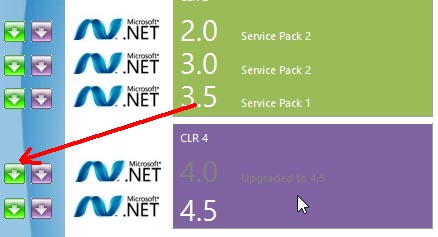
Veza za preuzimanje potrebne verzije platforme.
4. Kako deinstalirati Microsoft .NET Framework i instalirati drugu verziju (ponovno instalirati)?
To se, naravno, događa rijetko. Ponekad se sviđa i instalira potrebnu verziju NET okvira, ali program i dalje ne započinje (sve vrste pogrešaka se dodaju). U tom je slučaju smisleno ukloniti prethodno instalirani NET Framework i instalirati novi.
Za brisanje, najbolje je upotrijebiti poseban alat, vezu na njega odmah ispod.
NET Framework alat za čišćenje
Veza: http://blogs.msdn.com/b/astebner/archive/2008/08/28/8904493.aspx
Ne morate instalirati uslužni program, samo ga pokrenuti i slažete se s pravilima njegove uporabe. Zatim ćete ponuditi uklanjanje svih platformi Net Framework - Sve verzije (Windows8). Slažete se i kliknite gumb "Čišćenje sada" - odmah očistite.
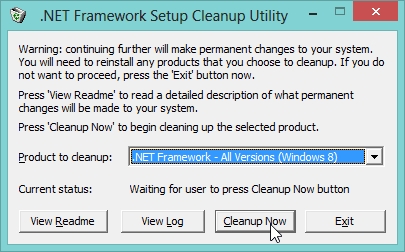
Nakon deinstalacije, ponovno pokrenite računalo. Tada možete početi preuzimati i instalirati nove verzije platformi.
PS
To je sve. Sav uspješan rad aplikacija i usluga.